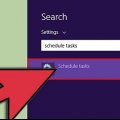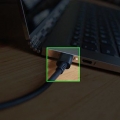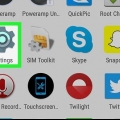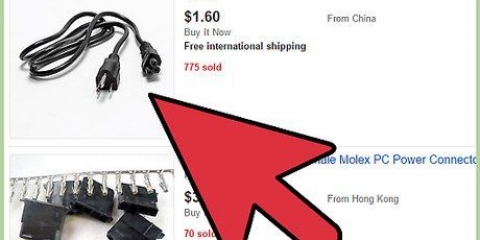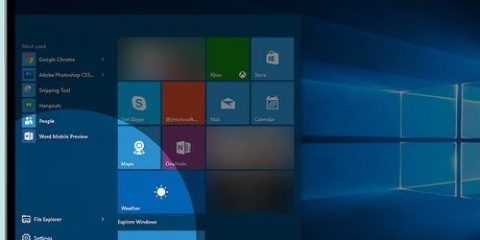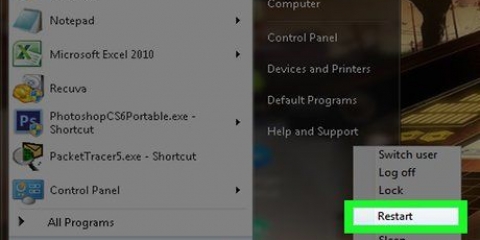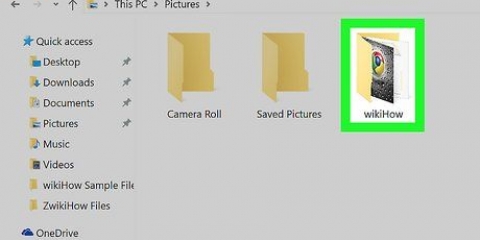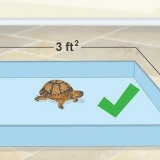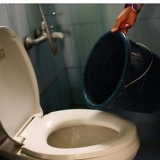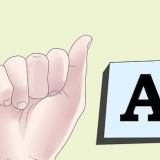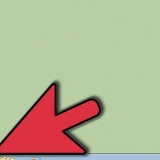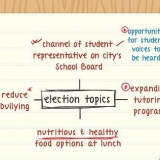Begin 'n rekenaar outomaties op 'n voorafbepaalde tyd
In hierdie artikel kan jy lees hoe jy jou rekenaar of Mac kan stel om outomaties op `n sekere tyd te begin. As jy `n rekenaar met Windows of Linux het, kan jy outomatiese selflaaitye in die BIOS-stelsel stel. As jy `n Mac het, kan jy outomatiese opstart in jou Stelselvoorkeure stel.
Trappe
Metode 1 van 2: Gebruik `n rekenaar

1. Herlaai jou rekenaar in BIOS. Jy sal die opsie vind om jou rekenaar op `n voorafbepaalde skedule in die BIOS te begin, waartoe jy toegang kan kry deur `n spesifieke sleutel te druk tydens selflaai; meestal del, F8, F12, of F10. As jy `n nuwer rekenaar met Windows 10 gebruik, volg die stappe hieronder om die BIOS in te voer:
- Regskliek op die Start-kieslys en kies Instellings.
- klik op Opdateer & Veiligheid.
- klik op herstel.
- klik op Begin weer oor hieronder "Gevorderde selflaai."
- Wanneer die rekenaar herbegin het, klik op die spyskaart Die oplossing van probleme.
- klik op Gevorderde opsies.
- klik op UEFI-firmware-instellings en klik dan Begin oor.

2. Gaan naAktiveer alarm of na die opsie RTC Alarm. Die naam van hierdie spyskaart verskil volgens vervaardiger en is soms ook in die spyskaart Gevorderde opsies.

3. Kies `n opstartfrekwensie. Die stappe om te volg sal van rekenaar tot rekenaar verskil, maar gewoonlik sal jy die pyltjiesleutels op jou sleutelbord moet gebruik om die dag en week te kies wat jy wil hê die rekenaar moet op `n spesifieke tyd begin. Druk dan enige sleutel om te kies Skakel oor of Skakel af om vir daardie dag te aktiveer.
Afhangende van die BIOS, kan jy dalk `n wyer opsie kies, soos Elke dag.

4. Voer die tyd in wat jy wil hê jou rekenaar moet begin. Gewoonlik sal jy die pyltjie sleutels en die opsie moet gebruik Tyd alhoewel sommige BIOS-instellings vereis dat jy die uur, minute en sekondes afsonderlik invoer.

5. Stoor die veranderinge en verlaat die BIOS. As jou BIOS `n ander spyskaart het wat benewens die tyd op die skerm loop, kan jy gewoonlik die veranderinge stoor en die BIOS verlaat deur die spyskaart lêer en kies die opsie Stoor veranderinge en verlaat spyskaart te kies. As dit nie moontlik is nie, is die sleutel Stoor of Stoor en maak toe as dit korrek is duidelik op die skerm aangedui. Sodra jy die BIOS verlaat, sal jou rekenaar normaal begin en jou veranderinge sal gestoor word.
Metode 2 van 2: Gebruik `n Mac

1. Klik op die Apple-kieslys
. Dit is die kieslysbalk in die boonste linkerhoek van die skerm.
2. klik opStelselvoorkeure. Hierdie opsie is naby die middel van die spyskaart.

3. klik opEnergiemodus. Dit is `n ikoon in die vorm van `n gloeilamp.

4. druk die knoppieStel op. Dit is die knoppie in die regter boonste hoek van die venster.

5. Merk die blokkie langs `Startup or wake up`. Hierdie opsie is bo-aan die programmeringsvenster geleë.

6. Kies `n opstartfrekwensie. Om dit te doen, klik op die aftreklys regs van "Opstart of wakker" en kies `n frekwensie (byvoorbeeld: Elke dag, Op naweke, ens.).

7. Stel die opstarttyd in. Jy doen dit deur die tyd aan te pas en die blokkie regs bo in die programmeringsvenster te merk.

8. klik opOK. Jy sal hierdie knoppie onderaan die venster vind. Jou Mac sal nou op sy eie begin op die tyd wat jy gestel het.
Wenke
Die BIOS-instellings op sommige Windows-rekenaars laat jou toe om `n selflaaityd te stel, maar daardie instelling is nie standaard op alle Windows-rekenaars nie.
Waarskuwings
- As jy nie administrateurtoegang op `n spesifieke rekenaar met Windows het nie, sal jy ook nie `n outomatiese opstarttyd daarop kan stel nie.
Artikels oor die onderwerp "Begin 'n rekenaar outomaties op 'n voorafbepaalde tyd"
Оцените, пожалуйста статью
Soortgelyk
Gewilde